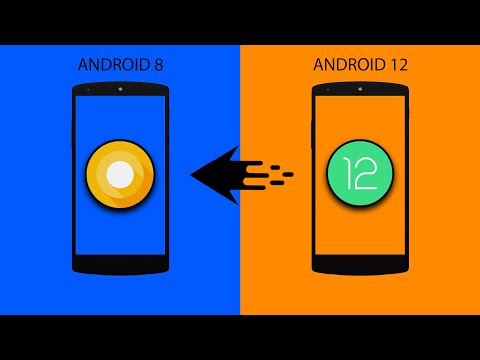این wikiHow به شما می آموزد که چگونه از طریق سیستم عامل Android وارد تلگرام شوید.
مراحل

مرحله 1. تلگرام را در Android خود باز کنید
این دایره آبی است که داخل آن یک هواپیمای کاغذی سفید وجود دارد. معمولاً آن را در صفحه اصلی یا در کشوی برنامه پیدا خواهید کرد.
اگر برنامه تلگرام برای Android ندارید ، برنامه را باز کنید فروشگاه Play ، پیدا کردن تلگرام ، سپس ضربه بزنید نصب.

مرحله 2. روی Start Messaging ضربه بزنید
این دکمه آبی رنگ در پایین صفحه است.
اگر برای اولین بار است که از برنامه در این تلفن یا رایانه لوحی استفاده می کنید ، روی ضربه بزنید خوب در صورت درخواست ، سپس روی ضربه بزنید اجازه به برنامه اجازه دریافت تماس و پیامک دهید.

مرحله 3. شماره تلفن خود را وارد کرده و روی علامت تیک ضربه بزنید
تلگرام برای تأیید شماره به شما پیام کوتاه ارسال می کند.

مرحله 4. کد SMS را وارد کرده و روی علامت تیک ضربه بزنید
کد شماره ای است که در پیامک تلگرام ارسال می شود. اکنون وارد تلگرام شده اید.